
- Enkel migrering: använd Opera-assistenten för att överföra spännande data, till exempel bokmärken, lösenord, etc.
- Optimera resursanvändningen: ditt RAM-minne används mer effektivt än i andra webbläsare
- Förbättrad integritet: gratis och obegränsad VPN-integrerad
- Inga annonser: inbyggd annonsblockerare påskyndar laddning av sidor och skyddar mot datautvinning
- Spelvänlig: Opera GX är den första och bästa webbläsaren för spel
- Ladda ner Opera
Internet Explorer håller vanligtvis en sidhistorik under en viss tidsperiod. Men några Internet Explorer användare har postat på Microsofts supportforum om att IE inte håller en sidhistorik. Ett användaren uppgav:
Efter att ha behövt göra en grundlig rengöring för att bli av med skadlig kod visar fönstret Historik bara sökningen i historikalternativet och ingen historik.
IE: s flik Historik innehåller således inga sidor för dessa användare.
Vad kan jag göra om Internet Explorer inte håller historik?
1. Kontrollera alternativet Ta bort webbhistorik vid avslutning
- Kontrollera först om Ta bort webbhistorik vid avslutning alternativet är valt. Klicka på Verktyg växelknappen längst upp till höger i Internet Explorer-fönstret.
- Klick Internet-alternativ för att öppna fönstret i ögonblicksbilden direkt nedanför.

- Om Ta bort webbhistorik vid avslutning alternativet är valt, det är förmodligen varför din IE-webbläsare inte visar en sidhistorik. Avmarkera Ta bort webbhistorik vid avslutning alternativ.
Om du också är nyfiken på hur du ändrar Edge-internetalternativen, kolla in det här dedikerad guide.
2. Öka antalet dagar Explorer håller sidhistorik för
- Din Internet Explorer webbläsaren kan konfigureras för att hålla sidor i historik i noll dagar. För att kontrollera om så är fallet öppnar du fönstret Internetalternativ enligt beskrivningen ovan.
- Klicka på inställningar -knappen på fliken Allmänt för att öppna fönstret Webbplatsdatainställningar.
- Klicka på fliken Historik som visas direkt nedan.

- Ange ett högre värde i Dagar för att hålla sidor i historia låda.
- Klicka på OK knapp.
3. Öka diskutrymmet som tilldelats sidhistoriken
Kontrollera dessutom hur mycket lagringsutrymme som tilldelas IE: s sidhistorik. Välj för att göra det Tillfälliga Internetfiler på fliken Webbplatsdatainställningar. Det bör finnas minst 50 megabyte tilldelad sidhistorik. Öka värdet i Diskutrymme att använda ruta till 250 MB om det inte redan är.

Om du vill återställa platsen för tillfälliga internetfiler till standard, följ de enkla stegen i den här praktiska guiden.
4. Återställ Internet Explorer
- Om du återställer Internet Explorer återställs webbläsaren till standardkonfigurationen, vilket kan fixa IEs sidhistorik. Öppna fönstret Internetalternativ igen genom att klicka Verktyg > Internet-alternativ i IE.
- Välj fliken Avancerat som visas direkt nedan.

- Klicka på Återställa knapp.
- Dialogrutan Återställ inställningar för Internet Explorer öppnas. Välj inte Ta bort personliga inställningar alternativ där eftersom det raderar din sidhistorik.

- Klick Återställa i dialogrutan för att bekräfta.
- Starta om Windows efter att du har återställt Internet Explorer.
5. Återställ systemattributen för IE: s sidhistorikmapp
- Användare har också bekräftat att de har fixat tomma IE-sidhistorikrutor genom att återställa systemattributen för webbläsarens historikmapp. För att göra det, tryck på Windows-tangent + Ssnabbtangent.
- Ange nyckelordet ”cmd” för att söka efter Kommandotolken.
- Högerklicka på Kommandotolken och välj Kör som administratör.
- Ange följande i fönstret: attrib + h + s + r% localappdata% MicrosoftWindowsHistory. Tryck på Retur-tangenten när du har angett det kommandot.

Om du har problem med att komma åt kommandotolken som administratör, bör du titta närmare på denden här guiden.
Det finns en god chans att ovanstående upplösningar kommer att fixa Internet Explorers tomma historikfönster. Sedan visar IE: s historikfönster sidor som du har öppnat i webbläsaren de senaste veckorna igen.
Glöm inte att lämna några andra frågor eller förslag som du kan ha i kommentarfältet nedan.
RELATERADE ARTIKLAR FÖR ATT KONTROLLERA:
- KORRIGERA: Internet Explorer 11 har proxyproblem efter uppdatering
- Fix: Internet Explorer-flikar fryser eller öppnar långsamt
- Åtgärd: Svarta skärmproblem i Internet Explorer
 Har du fortfarande problem?Fixa dem med det här verktyget:
Har du fortfarande problem?Fixa dem med det här verktyget:
- Ladda ner detta PC-reparationsverktyg betygsatt utmärkt på TrustPilot.com (nedladdningen börjar på den här sidan).
- Klick Starta skanning för att hitta Windows-problem som kan orsaka PC-problem.
- Klick Reparera allt för att lösa problem med patenterade tekniker (Exklusiv rabatt för våra läsare).
Restoro har laddats ner av 0 läsare den här månaden.
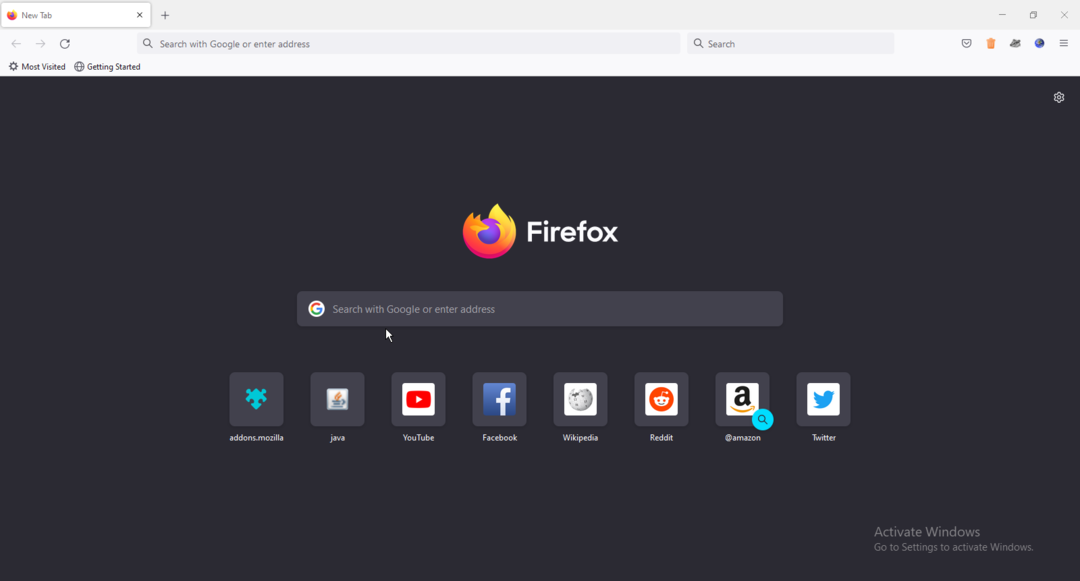
![Hur man använder inkognitoläge i Opera GX [Med och utan VPN]](/f/6d6850560286ac0da68734aa5664277c.png?width=300&height=460)
![5 bästa webbläsarna som stöder Dynamics 365 [Kompatibilitetsklassad]](/f/007be93abb28ab921b1dc87f7258f2d8.png?width=300&height=460)